VPN是什麼? VPN虛擬私人網路的優缺點

VPN是什麼? VPN有哪些優缺點?接下來,我們和WebTech360一起探討VPN的定義,以及如何在工作中套用這種模式和系統。
個人電腦是非常多才多藝的設備。它們已經成為我們生活中至關重要的一部分,無論我們是將它們用於工作、遊戲還是其他活動。他們可以快速承擔極具挑戰性的任務。但是計算機執行這些任務實際消耗了多少功率呢?本文將對此做出回答。
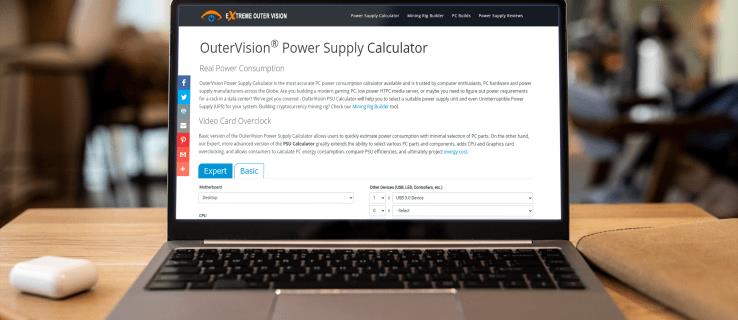
繼續閱讀以了解檢查 PC 使用電量的不同方法。我們將介紹兩種主要技術,使您能夠通過硬件和軟件找出這一點。
如何檢查您的 PC 使用硬件的電量
使用瓦特表檢查 PC 的功耗可以說是最好的方法。如果您計劃經常檢查您的 PC 和筆記本電腦的用電量,這些專用用電量監視器是完美的選擇。
他們估計的誤差幅度約為 0.5%,提供您可以獲得的最準確結果。此外,功耗表非常易於使用。您只需將 PC 或筆記本電腦連接到儀表並將儀表插入牆上插座即可。測量需要幾秒鐘,您將看到以千瓦時 (KWh) 為單位的能耗。
如果您以前從未使用過類似的設備,則可能難以分析結果。但是您始終可以將您的 PC 的功耗與平均使用數字進行比較,以了解您的設備消耗了多少電量。
遊戲電腦每小時需要高達 500 瓦的功率才能高效運行,而非重度使用(瀏覽互聯網、文字處理等)需要的功率最多減少三倍。但是,這些數字因 PC 上安裝的軟件和硬件以及您所在的位置而異。
如果您使用 PC 進行繁重的加密挖掘,這需要計算機每天 24 小時運行,很明顯您的電費會猛增。節能齒輪可以大大降低功耗。例如,一個 10TB 的 HDD 比對應的 SSD 消耗四倍的瓦特。此外,RAM 和內核數量越大,計算機使用的功率就越少。如您所見,許多因素在這裡發揮作用。
如何使用 Windows 應用程序檢查您的 PC 使用了多少電量
計算您的 PC 消耗多少電量的最簡單方法是通過軟件。在線工具可以快速執行功耗分析,並且易於使用。然而,有一個缺點。與硬件計算器相比,它們是不太可靠的選擇。它們只進行短時間的分析,可能無法準確代表實際功耗。
您可以使用 OuterVision 計算器等在線工具來測量您的 Windows 功耗。此分析是免費的,並提供有關負載功率、估計成本和推薦電源 (PSU) 的數據。對於那些精通 PC 規格的人來說,還有一個“專家”模式。
以下是如何使用 OuterVision:
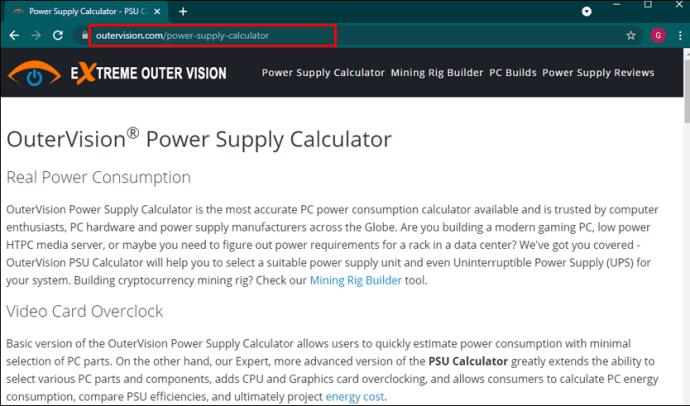
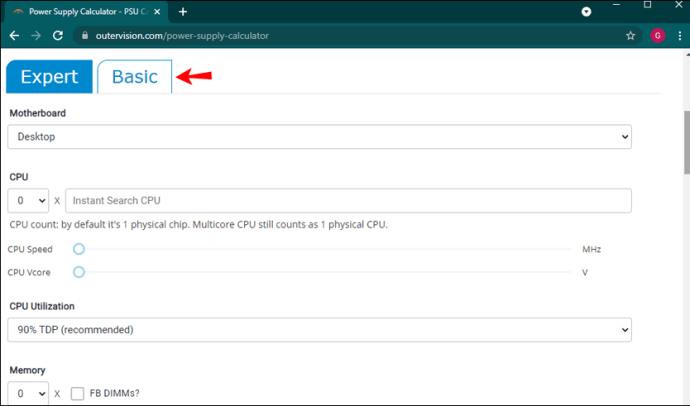
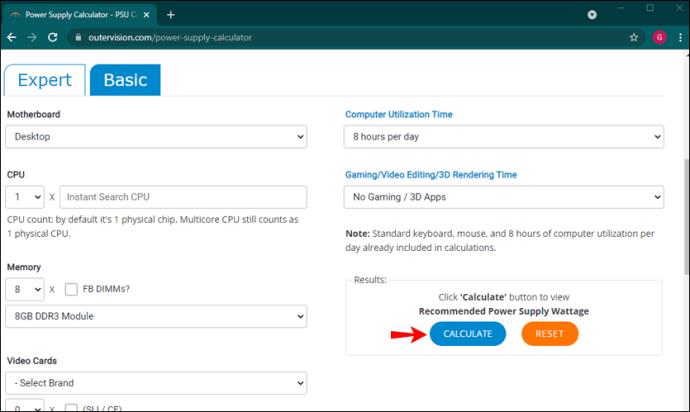
分析完成後,該站點會針對不同類別提供有關最佳電源選項的建議。您可以比較推薦的電源,調整成本以查看年度能源成本信息並選擇適合您需求的電源。
您可以在 Windows PC 上使用的另一個應用程序是 LocalCooling。這個免費軟件顯示您的計算機使用了多少功率,以及有關硬盤驅動器、顯示器和其他元素的特定數據。您可以將其配置為關閉顯示器、降低磁盤轉速,甚至讓計算機進入睡眠狀態。
要充分利用此應用程序,最好在不同的活動中使用幾天。對於環保主義者來說,一件好事是它向您展示了您節省了多少棵樹和多少燃料加侖的能源。您可以將您的生態戰鬥提升到一個新的水平並與其他用戶競爭!
但是,主要缺點是您無法更改測量單位。
LocalCooling 的使用方法如下:
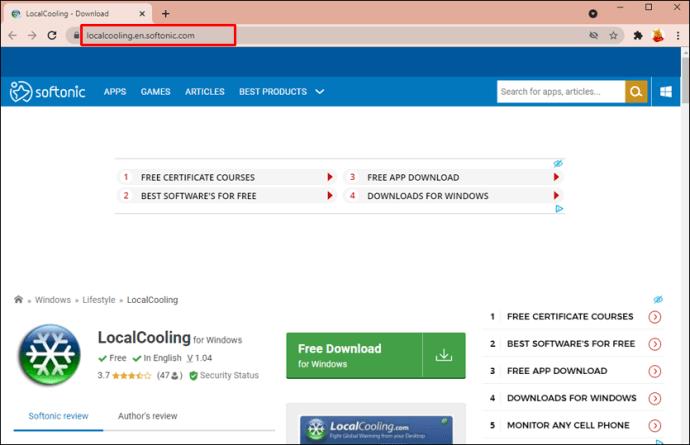
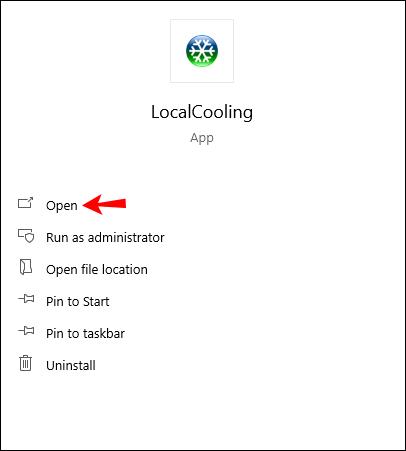
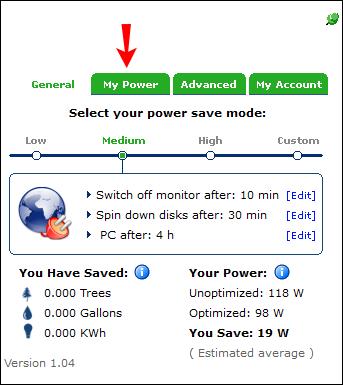
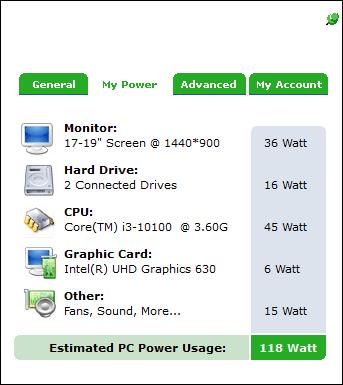
如何使用 Mac 應用程序檢查您的 PC 使用了多少電量
出於多種原因,了解您的 Mac 使用的電量會派上用場。您可以了解系統的哪個部分耗電量最大,以及是否可以降低整體功耗。
Mac 可讓您在活動監視器中查看您的能耗。您可以使用“能源”窗格來分析總體用電量並獲取有關每個應用使用多少電量的更多詳細信息。
以下是在活動監視器中檢查能量消耗的方法:
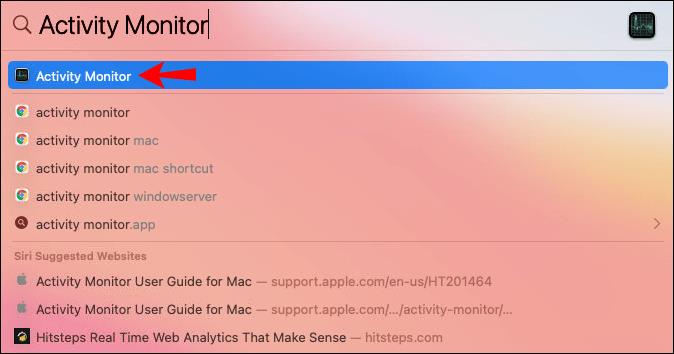
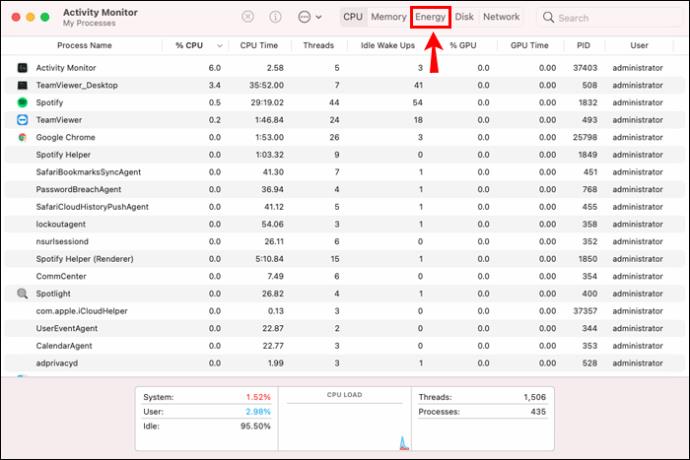
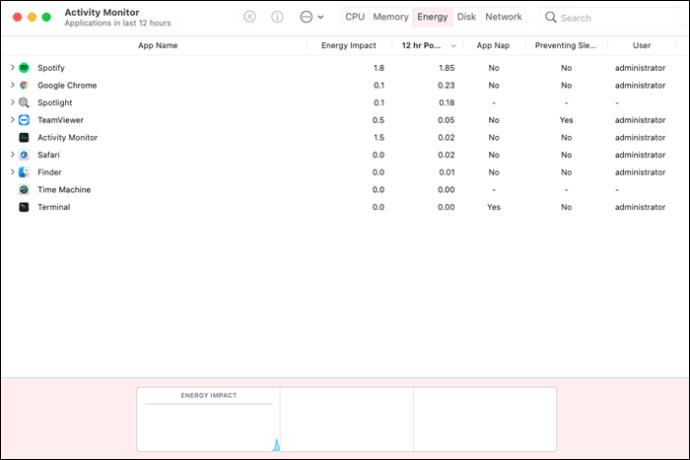
您將能夠在窗口的上部看到 Mac 上每個應用程序和進程的能源使用情況。
以下是一些要查找的基本信息:
您可以使用一些第三方應用程序來計算您的 Mac 使用了多少電量。
OuterVision 是用於檢查您的功耗的信息最豐富和最有效的軟件之一。這款免費應用程序可為您提供與 Mac 的用電量、負載瓦數等相關的預估電費信息。
只需按照以下步驟在您的 Mac 上運行 OuterVision 測試:
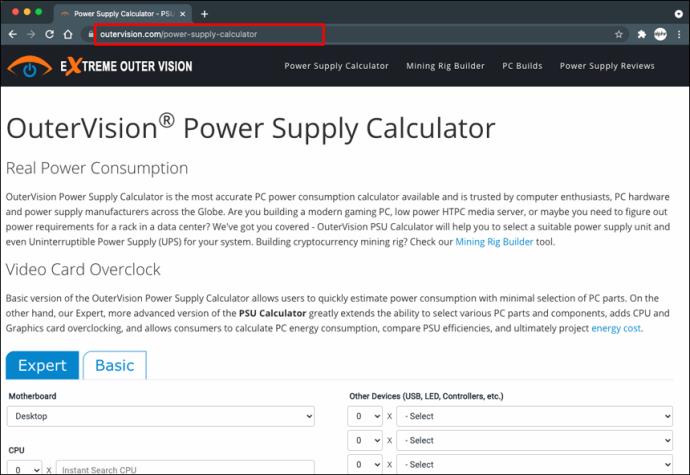
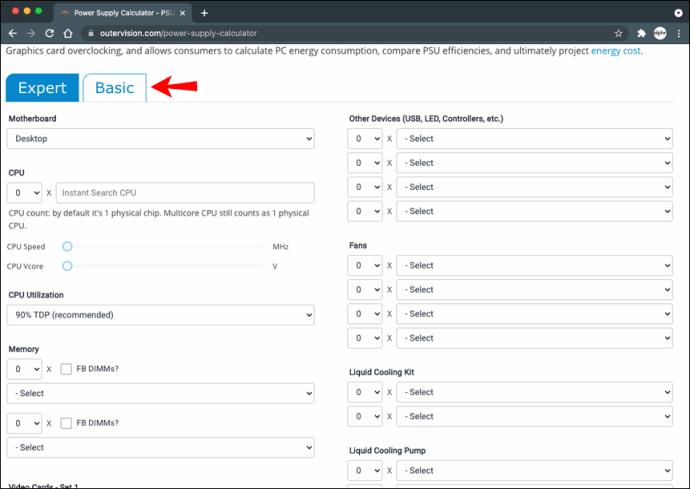
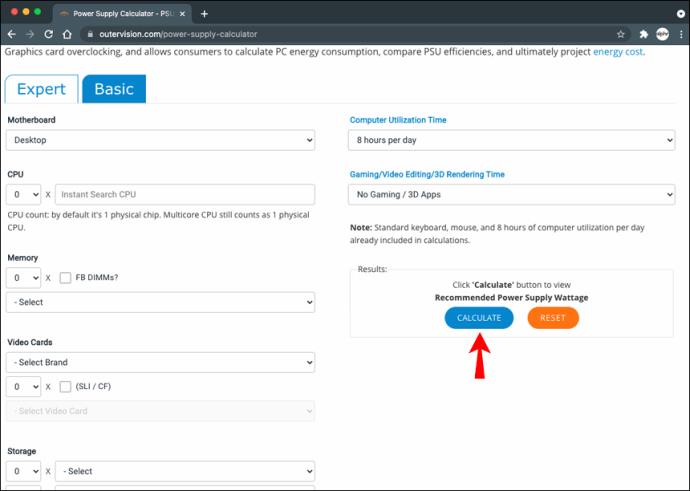
該軟件將為您提供有關 Mac 最佳電源選項的提示。它還可以讓您調整成本以查看每年的能源消耗費用等等。
跟踪 PC 功耗
每個 PC 單元消耗的電量是高度獨立的。許多因素都會影響瓦數,包括軟件、硬件、位置等。計算用電量的最準確方法是使用硬件設備,例如插入電源插座的功耗計算器。OuterVision、LocalCooling 或您自己的 Mac 的 Activity Monitor 等在線工具不太準確,但同樣有價值。
無論您選擇哪種方法,您都將獲得對 PC 功耗的合理估計。只需確保每天在不同的活動中多次檢查功耗即可。如果您對該主題有任何疑問,請在下方給我們留言。
VPN是什麼? VPN有哪些優缺點?接下來,我們和WebTech360一起探討VPN的定義,以及如何在工作中套用這種模式和系統。
Windows 安全中心的功能遠不止於防禦基本的病毒。它還能防禦網路釣魚、攔截勒索軟體,並阻止惡意應用運作。然而,這些功能並不容易被發現——它們隱藏在層層選單之後。
一旦您學習並親自嘗試,您就會發現加密非常容易使用,並且在日常生活中非常實用。
在下文中,我們將介紹使用支援工具 Recuva Portable 還原 Windows 7 中已刪除資料的基本操作。 Recuva Portable 可讓您將其儲存在任何方便的 USB 裝置中,並在需要時隨時使用。該工具小巧、簡潔、易於使用,並具有以下一些功能:
CCleaner 只需幾分鐘即可掃描重複文件,然後讓您決定哪些文件可以安全刪除。
將下載資料夾從 Windows 11 上的 C 碟移至另一個磁碟機將幫助您減少 C 碟的容量,並協助您的電腦更順暢地運作。
這是一種強化和調整系統的方法,以便更新按照您自己的時間表而不是微軟的時間表進行。
Windows 檔案總管提供了許多選項來變更檔案檢視方式。您可能不知道的是,一個重要的選項預設為停用狀態,儘管它對系統安全至關重要。
使用正確的工具,您可以掃描您的系統並刪除可能潛伏在您的系統中的間諜軟體、廣告軟體和其他惡意程式。
以下是安裝新電腦時推薦的軟體列表,以便您可以選擇電腦上最必要和最好的應用程式!
在隨身碟上攜帶完整的作業系統非常有用,尤其是在您沒有筆記型電腦的情況下。但不要為此功能僅限於 Linux 發行版——現在是時候嘗試複製您的 Windows 安裝版本了。
關閉其中一些服務可以節省大量電池壽命,而不會影響您的日常使用。
Ctrl + Z 是 Windows 中非常常用的組合鍵。 Ctrl + Z 基本上允許你在 Windows 的所有區域中撤銷操作。
縮短的 URL 方便清理長鏈接,但同時也會隱藏真實的目標地址。如果您想避免惡意軟體或網路釣魚攻擊,盲目點擊此類連結並非明智之舉。
經過漫長的等待,Windows 11 的首個重大更新終於正式發布。













